Download PDF
Download page Handbuch Codierarbeitsplatz PAT NX - Benutzerdokumentation.
Handbuch Codierarbeitsplatz PAT NX - Benutzerdokumentation
Codierarbeitsplatz NEXUS / PATNX
Benutzerdokumentation
Gender Erklärung
Zur besseren Lesbarkeit werden in dieser Anleitung personenbezogene Bezeichnungen, die sich zugleich auf Frauen und Männer beziehen, generell nur in der Sprachform des generischen Maskulinums angeführt. Es wird an dieser Stelle ausdrücklich darauf hingewiesen, dass die ausschliessliche Verwendung der männlichen Form geschlechtsunabhängig verstanden werden und keine Verletzung des Gleichheitsgrundsatzes zum Ausdruck bringen soll.
Inhalt
1 Einleitung
2 Allgemein
2.1 Berechtigungen
2.2 Konfiguration
2.3 Entscheidungstabelle «Fallcodierung»
2.4 Applikations-Einstellungen
3 Fallcodierung Suche
4 Fall codieren
4.1 Codierungsstatus
4.2 Codierungsstatus zurücksetzen
4.3 Codierungsansicht
4.4 BfS-Daten
4.5 Chronik
4.6 Diagnosen
4.6.1 Diagnosen erfassen
4.6.2 Diagnosen mutieren
4.6.3 Zusatz zur Hauptdiagnose erfassen/ändern
4.6.4 Reihenfolge der Diagnosen ändern
4.6.5 Diagnosen aus Voraufenthalt kopieren
4.6.6 Diagnose löschen
4.7 Eingriffe
4.7.1 Eingriffe erfassen
4.7.2 Reihenfolge der Eingriffe ändern
4.7.3 Eingriffe mutieren
4.7.4 Eingriffe löschen
4.7.5 Zusatzentgelte
4.8 ID DIACOS Anbindung
4.9 BfS-Medikamente
4.9.1 BfS-Medikamente erfassen
4.9.2 Zusatzentgelte
4.9.3 BfS-Medikamente mutieren
4.9.4 BfS-Medikament löschen
4.10 Codierrelevante Leistungen
4.11 Pendenzen
4.12 Neugeborene Daten
4.13 Psychiatrie-Daten
4.14 DRG
4.15 DRG-Historie
4.16 Fall freigeben ohne Grouperergebnis
5 Fall gruppieren
5.1 Zwischencodierung
5.2 Fall freigeben
5.3 Fall zurück an Codierung
6 Fallzusammenführung
6.1 Klammerkandidaten
6.2 Fälle klammern
6.2.1 Workflow Klammerbildung
6.2.2 Mehrfach-Klammern
6.2.3 Pendenz für Fakturierung
6.3 Fallklammer codieren
6.4 Fallklammer freigeben
6.5 Fallklammer zurück an Codierung
6.6 Fallklammer lösen
Einleitung
Aufgrund dessen, dass die Codierung die Grundlage der Abrechnung für SwissDRG, TARPSY und auch für STReha Fälle darstellt, wurde der Codierarbeitsplatz in das Patientenadministationssystem PATNX integriert.
Allgemein
Berechtigungen
Für den Codierarbeitsplatz gibt es standardmässig eine eigene Benutzergruppe «Codierarbeitsplatz», welche die Rolle «Codierarbeitsplatz» mit der Aufgabe «Codierarbeitsplatz» besitzt. Diese enthält alle Berechtigungen, die mit dem Codierarbeitsplatz zusammenhängen und kann vom Kunden individuell angepasst werden. Zusätzlich können der Rolle «Codierarbeitsplatz» noch weitere Aufgaben zugewiesen werden.
Wichtig ist zu beachten, dass die Berechtigung «DarfCodieren» vom Benutzer zwingend benötigt wird, da an diese Berechtigung folgende Funktionalitäten gekoppelt sind:
- Suchmaske für Fallcodierung anstatt Suchmaske für die Patientensuche
- Wechsel des Codierungsstatus von «Offen» bzw. «Codierbereit» auf «In Arbeit», sobald ein Fall gespeichert wird
- Aufruf des Groupers in der Fallmaske
Konfiguration
Die in der Dokumentation verwendeten Screenshots basieren auf der Standardkonfiguration, die für den Codierarbeitsplatz ausgeliefert wird. Diese kann vom Kunden individuell angepasst werden.
Entscheidungstabelle «Fallcodierung»
In der Entscheidungstabelle «Fallcodierung» ist hinterlegt, welche Fälle codiert bzw. gruppiert werden: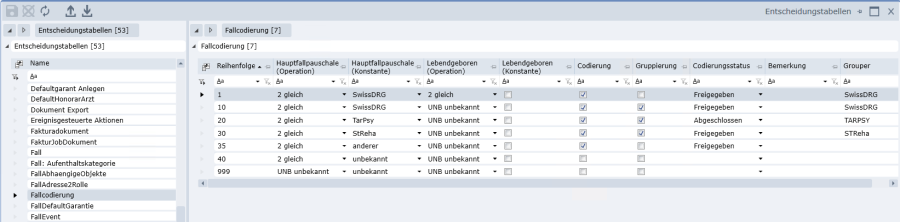
Abbildung 1: Entscheidungstabelle «Fallcodierung»
Zudem werden hier die Freigabestufen 1 oder 2 hinterlegt und der zu verwendende Grouper.
Fälle mit einer Freigabestufe erhalten direkt den Codierungsstatus «Abgeschlossen» wohingegen Fälle mit zwei Freigabestufen zunächst den Status «Freigegeben» erhalten und anschliessend noch abgeschlossen werden müssen.
Applikations-Einstellungen
In den Applikations-Einstellungen kann das Applikationsverhalten mit den unten aufgeführten Parametern eingestellt werden.
- Grouper Pfad
- Codierbereit gesetzt von
- Prüfung 18 Tage-Frist auf führenden Fall
- Autom. Medplausprüfung
- Anzeige Medplaushinweise
- Baserate SwissDRG
- Baserate TARPSY
- Generierung BfS-Medikamente bis Codierungsstatus
- Übernahme Ein-Austrittsmerkmale aus ID Diacos
- Diagnosekatalog
- Fallstatusauswahl für Suche
- Kategorieauswahl für Suche
- AG-Auswahl für Suche
- BfS-Felder nach Freigabe sperren
- Wiedereröffnen Fälle nach Entklammerung
- Klammerkandidat Status für Anzeige
- Codierungsstatus für Mutationssperre
- Ein-/Austrittsmerkmale
- Diagnosen und Eingriffe
- BfS-Medikamente
- Neugeborenendatensätze
- Psychiatriezusatzdaten
- IPS-Daten
- IMC-Daten
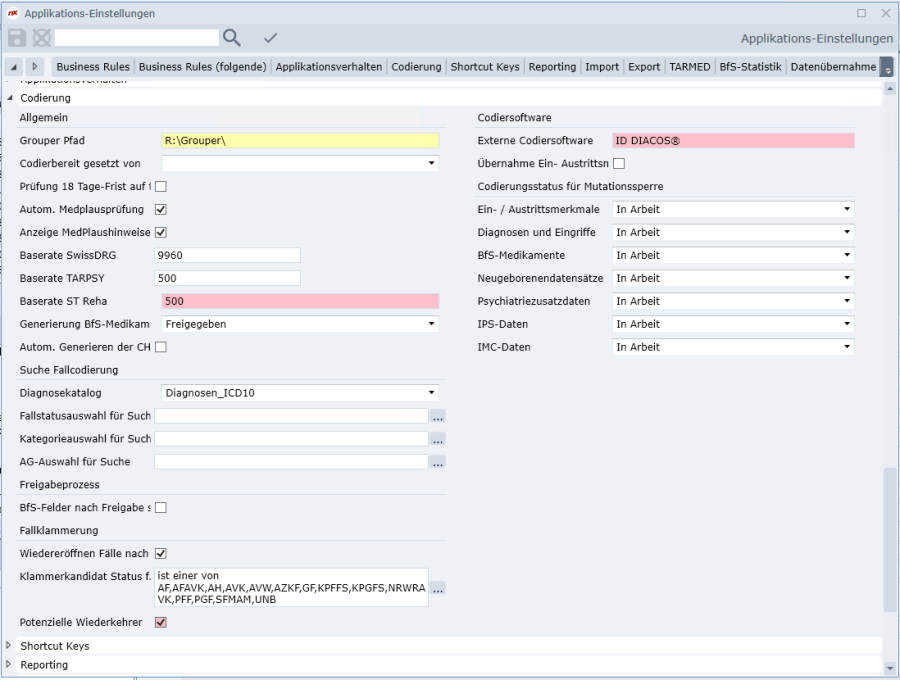
Abbildung 2: Applikations-Einstellungen für die Codierung
Fallcodierung Suche
In der Fallcodierung können die zu codierenden oder zu kontrollierenden Fälle nach unterschiedlichsten Kriterien gesucht werden. Es kann nach konkreten Patienten- oder Falldaten gesucht werden, aber auch die Suche nach Fällen mit bestimmten Diagnosen, Eingriffen oder Grouperergebnissen (DRGs/PCGs/RCGs) ist möglich. Ebenfalls integriert wurde die Suche nach Fällen mit Codierungspendenzen.
Die Suchkriterien können beliebig kombiniert werden. Hierbei ist zu beachten, dass bei der Suche nach einer Patientennummer oder Fallnummer, alle weiteren Suchkriterien nicht berücksichtigt werden.
Aufgrund dessen, dass in der Codierung auf die unterschiedlichsten Arten gesucht wird, gibt es an dieser Stelle keine Prüfung auf gültige Kombinationen von Suchkriterien. Dies kann dazu führen, dass Abfragen mit zu geringen Einschränkungen zu einer langen Laufzeit führen können, wenn sie zu grosse Datenmengen zurückliefern. 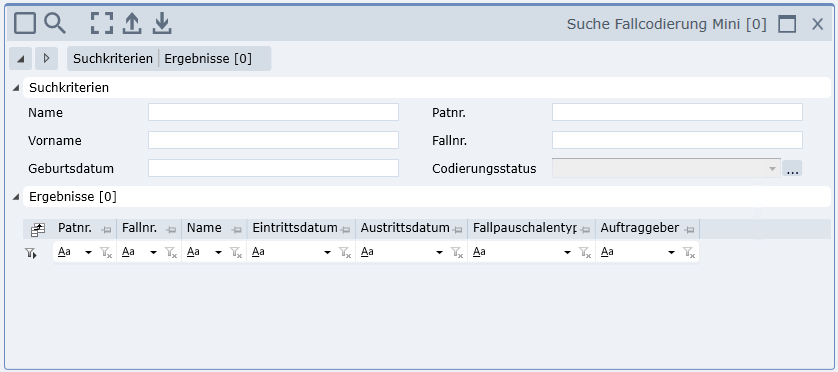
Abbildung 3a: Suchkriterien für die Fallsuche in der Codierung über die Mini-Suche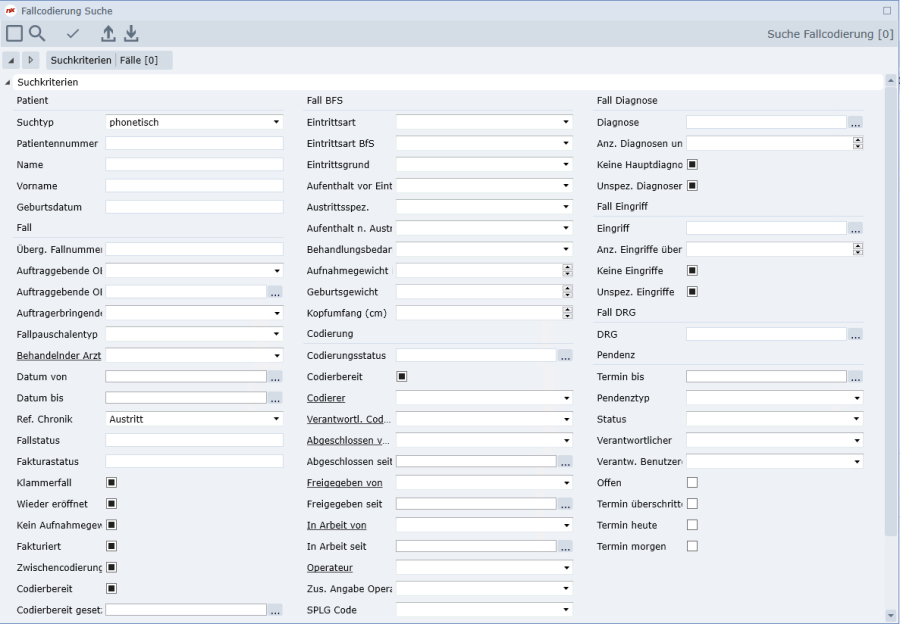
Abbildung 3b: Suchkriterien für die Fallsuche in der Codierung über die erweiterte Suche
Die Treffer werden in der Ergebnisliste angezeigt. 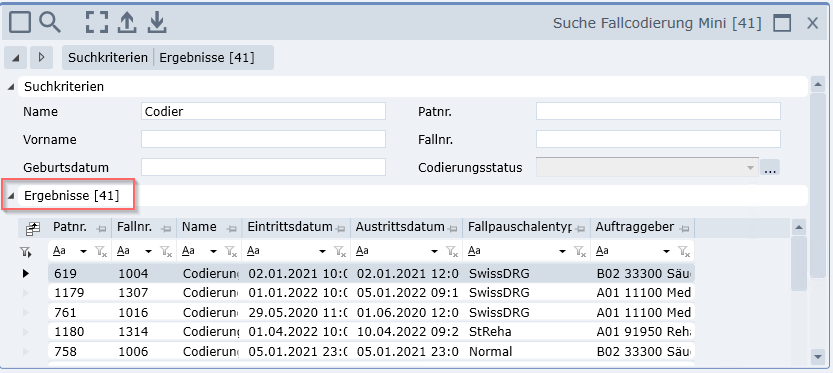
Abbildung 4: Ergebnisliste für die Fallsuche in der Codierung
Beim Wechsel in einen Fall erscheint folgende Meldung, falls es einen oder mehrere weitere Fälle mit dem gleichen Hauptfallpauschalentyp innerhalb von 18 Tagen gibt, welche als mögliche Klammerfälle in Frage kommen. Die Meldung erscheint auch, wenn die Suche nur einen Treffer ergibt und die Applikation automatisch in den gefundenen Fall wechselt.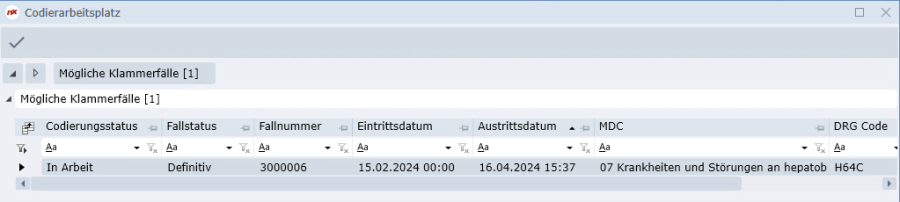
Abbildung 5: Pop-Up Fenster «Mögliche Klammerfälle»
Bei der Suche nach einer Fallnummer eines angeklammerten Falles, wird automatisch in die Fallklammer gewechselt, da dieser die gültige Codierung enthält. Von dort aus ist es möglich in den angeklammerten Einzelfall zu wechseln.
Fall codieren
Codierungsstatus
In der Fallcodierung gibt es folgende Codierungsstatus
- Offen
- Codierbereit
- In Arbeit
- Freigegeben
- Abgeschlossen
Ein neu erfasster Fall besitzt immer den Codierungsstatus «Offen». Abhängig von den Applikations-Einstellungen wechselt der Codierungsstatus auf «Codierbereit», wenn für einen Fall ein Austritt erfasst wird, oder wenn von einem externen System das Kennzeichen «Codierbereit» übermittelt wird. Die Verwendung des Status «Codierbereit» ist für die Codierung nicht zwingend erforderlich.
Sobald ein Fall mit Codierungsstatus «Offen» oder «Codierbereit» das erste Mal von einem Codierer mutiert und gespeichert wird, erhält der Fall automatisch den Codierungsstatus «In Arbeit». Dies gilt nicht für die Mutation an Bemerkungsfeldern des Falles.
Den Wechsel auf die Codierungsstatus «Freigegeben» und «Abgeschlossen» erfolgt bei der Freigabe der Fallcodierung, abhängig davon, ob ein ein- oder zweistufiger Freigabeprozess eingestellt wurde.
Über die Applikations-Einstellungen «Codierungsstatus für Mutationssperre» kann gesteuert werden, ab welchem Status bestimmte Daten nur noch vom Codierer erfasst und mutiert werden können. Benutzer ohne die Berechtigung «DarfCodieren» können diese Daten dann nicht mehr ändern. Ausserdem können diese Daten auch nicht mehr durch die Schnittstelle mutiert werden. Importjobs laufen auf einen entsprechenden Fehler.
Codierungsstatus zurücksetzen
Ein Fall mit dem Codierungsstatus «In Arbeit» kann mittels der Funktion «Codierungsstatus zurücksetzen» wieder auf den Codierungsstatus «Offen» bzw. «Codierbereit» gesetzt werden, abhängig davon, ob der Fall bereits codierbereit war oder nicht. 
Abbildung 6: Aktionsmenü «Codierungsstatus zurücksetzen»
Codierungsansicht
Solange ein zu gruppierender Fall noch keine Hauptdiagnose besitzt, wird der Grouper im Hintergrund nicht aufgerufen, da er eine Fehler-DRG zurückliefern würde.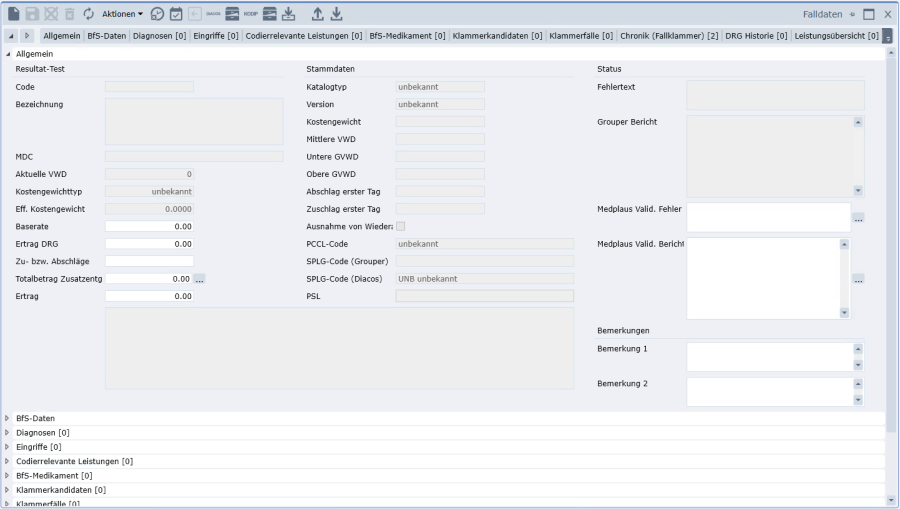
Abbildung 7: Fallcodierungsansicht, solange ein Fall noch keine Hauptdiagnose besitzt
Sobald ein gültiger Code eingegeben wurde, liefert der Grouper ein Ergebnis auf Basis der eingegebenen Daten. Dieses kann aber während der Eingabe von weiteren Daten wieder ändern und wird deshalb noch nicht im Reiter «DRG» dargestellt, sondern ist lediglich auf der Maske ersichtlich.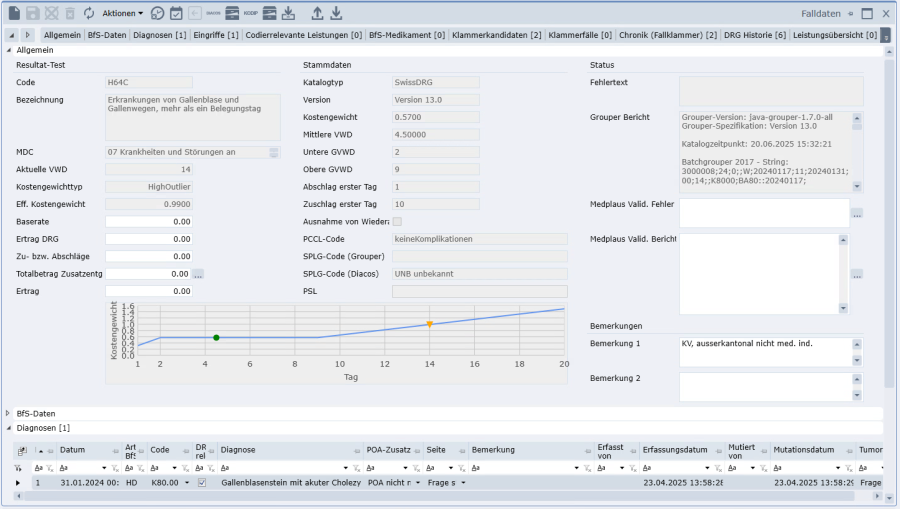
Abbildung 9: Fallcodierungsansicht nach Eingabe einer gültigen Hauptdiagnose
BfS-Daten
Im Reiter «BfS-Daten» können die BfS-Merkmale sowie die IPS/IMC Daten eines Falles erfasst und mutiert werden. Hierbei werden auf der Maske bei einem Einzelfall die Daten des Einzelfalls und bei einer Fallzusammenführung die Daten der Fallklammer angezeigt. 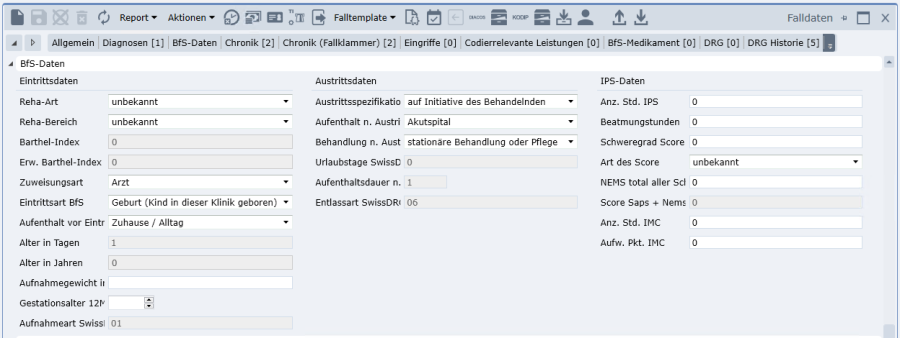
Abbildung 10: Reiter «BfS-Daten»
Chronik
Im Reiter «Chronik» werden die Chronikeinträge des gesamten Falls angezeigt. Je nach Konfiguration beinhaltet der Reiter auch die Chronik der gegebenenfalls angeklammerten Fälle.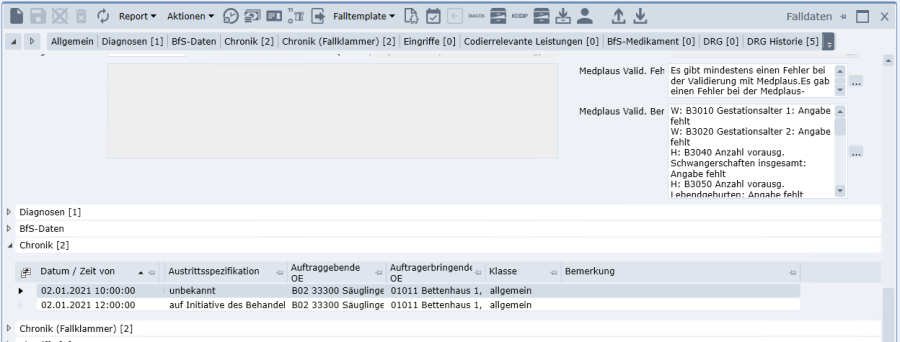
Abbildung 11: Reiter «Chronik»
Diagnosen
Im Reiter «Diagnosen» werden alle vorhandenen aktiven Diagnosen des Falls angezeigt.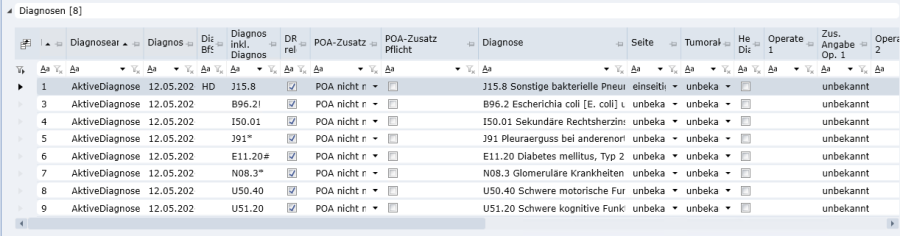
Abbildung 12: Reiter «Diagnosen»
Diagnosen erfassen
Neue Falldiagnose im Grid
Über das Kontextmenü «Neue Falldiagnose im Grid» kann eine neue Falldiagnose erfasst werden. 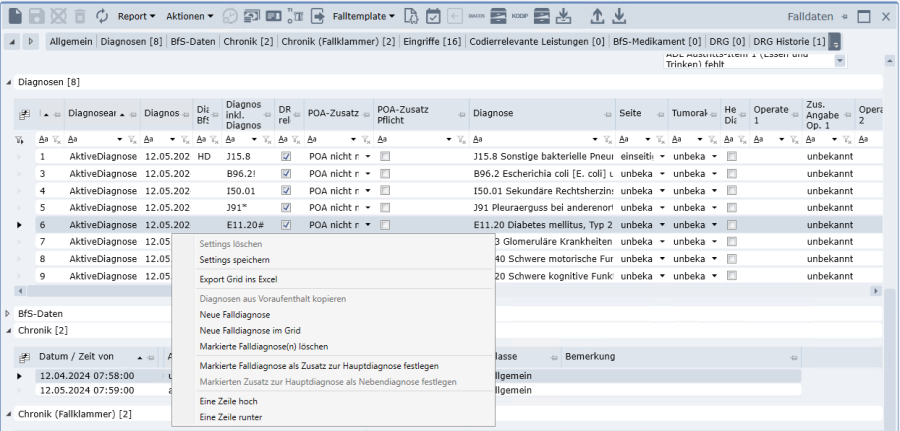
Abbildung 13: Neue Falldiagnose im Grid erfassen
Durch die Wahl dieses Menüs wird eine leere Zeile zur Erfassung einer neuen Falldiagnose erstellt.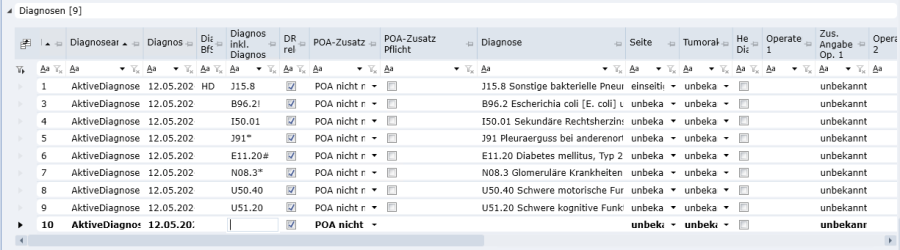
Abbildung 15: Leere Zeile zur Erfassung einer neuen Falldiagnose
Im Codierarbeitsplatz ist die Diagnoseart fix mit «AktiveDiagnose» vorbelegt. Nur diese Diagnosen sind codierrelevant und werden, sofern sie zusätzlich das Kennzeichen «DRG relevant» besitzen, auch an den Grouper übergeben. In PATNX erfasste Diagnosen mit einer anderen Diagnoseart sind im Codierarbeitsplatz nicht ersichtlich.
Der Diagnosecode kann nun direkt im Grid erfasst werden. Die Eingabe des Codes kann ohne «.» erfolgen. Die Diagnose wird nach Verlassen des Feldes «Diagnosecode» übernommen.
Weiter Angaben zur Falldiagnose können direkt im Grid eingegeben werden.
Auf diese Art können beliebig viele Diagnosen erfasst werden.
Eine neue Falldiagnose im Grid wird immer unterhalb der markierten Diagnose im Grid beigefügt. Dies ermöglicht auch das Einschieben einer weiteren Diagnose zwischen zwei bereits erfassten Diagnosen.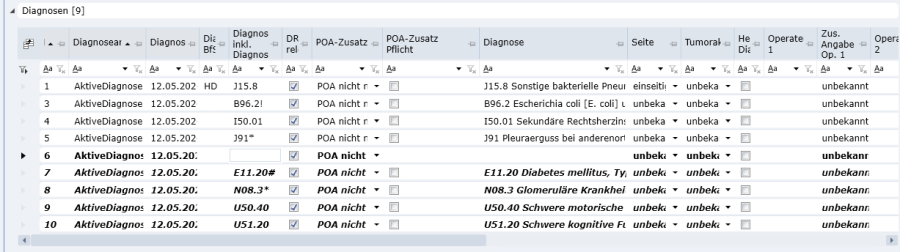
Abbildung 17: Weitere Falldiagnosen hinzufügen
Neue Falldiagnose
Zudem ist auch die Erfassung von Diagnosen über die Standarderfassung von PATNX möglich. Hierfür wird mit dem Kontextmenü «Neue Falldiagnose» die Suchmaske für die Diagnose-Suche aufgerufen. Nach Auswahl der gewünschten Diagnose können die weiteren Merkmale in der Detailmaske erfasst werden.
Diagnosen mutieren
Die Merkmale einer Falldiagnose können direkt im Grid mutiert werden. Dies gilt auch für den Diagnosecode.
Zusatz zur Hauptdiagnose erfassen/ändern
Mit dem Kontextmenü «Markierte Falldiagnose als Zusatz zur Hauptdiagnose festlegen» ist es möglich eine als Nebendiagnose erfasst Diagnose als Zusatz zur Hauptdiagnose zu deklarieren.
Umgekehrt kann man mit dem Kontextmenü «Markierten Zusatz zur Hauptdiagnose als Nebendiagnose festlegen» einen Zusatz zur Hauptdiagnose als Nebendiagnose deklarieren.![]()
Abbildung 18: Zusatz zur Hauptdiagnose/Nebendiagnose festlegen
Reihenfolge der Diagnosen ändern
Mithilfe des Kontextmenüs «Eine Zeile hoch» bzw. «Eine Zeile runter» lässt sich die Reihenfolge der Diagnosen ändern. Hierbei ist zu beachten, dass bei dieser Funktionalität die Reihenfolge 2 übersprungen wird, da mit ihr der «Zusatz zur Hauptdiagnose» definiert wird und dieser über das gesonderte Kontextmenü festgelegt werden muss. Auf diese Art lässt sich auch die Hauptdiagnose wechseln.![]()
Abbildung 19: Änderung der Reihenfolge
Diagnosen aus Voraufenthalt kopieren
Mit dem Kontextmenü «Diagnosen aus Voraufenthalt kopieren» können die Diagnosen aus dem zeitlich letzten vorherigen Aufenthalt kopiert werden. Voraussetzung hierfür ist, dass die Fälle den gleichen Hauptfallpauschalentyp besitzen.![]()
Abbildung 20: Diagnosen aus Voraufenthalt kopieren
Diagnose löschen
Mit dem Kontextmenü «Markierte Falldiagnose löschen» kann eine erfasste Falldiagnose wieder gelöscht werden. Die Reihenfolge der nachfolgenden Diagnosen wird automatisch angepasst. Löscht man die Hauptdiagnose, wird die erste Nebendiagnose automatisch zur Hauptdiagnose.![]()
Abbildung 21: Markierte Falldiagnose löschen
Eingriffe
Eingriffe erfassen
Neuer Falleingriff im Grid
Über das Kontextmenü «Neuer Falleingriff im Grid» kann ein neuer Falleingriff erfasst werden.
Sofern ein Shortcut hinterlegt ist, kann die Erfassung eines neuen Falleingriffs auch über den Shortcut erfolgen.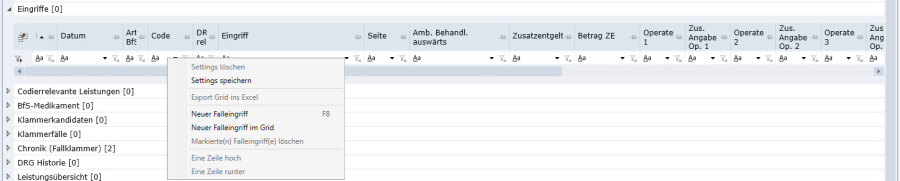
Abbildung 22: Neuer Falleingriff im Grid
Durch die Wahl dieses Menüs wird eine leere Zeile zur Erfassung eines neuen Falleingriffs erstellt. Abbildung 23: Leere Zeile zur Erfassung eines neuen Falleingriffs
Abbildung 23: Leere Zeile zur Erfassung eines neuen Falleingriffs
Im Codierarbeitsplatz ist die Eingriffsart fix mit «AktiverEingriff» vorbelegt. Nur diese Eingriffe sind codierrelevant und werden, sofern sie zusätzlich das Kennzeichen «DRG relevant» besitzen, auch an den Grouper übergeben.
Der Eingriffscode kann nun direkt im Grid erfasst werden. Die Eingabe des Codes kann ohne «.» erfolgen. Der Eingriff wird nach Verlassen des Feldes «Eingriffscode» übernommen.
Weiter Angaben zum Falleingriff können direkt im Grid eingegeben werden.
Neuer Falleingriff
Zudem ist auch die Erfassung von Eingriffen über die Standarderfassung von PATNX möglich. Hierfür wird mit dem Kontextmenü «Neuer Falleingriff» die Suchmaske für die Eingriff-Suche aufgerufen. Nach Auswahl des gewünschten Eingriffs können die weiteren Merkmale in der Detailmaske erfasst werden.
Reihenfolge der Eingriffe ändern
Mithilfe des Kontextmenüs «Eine Zeile hoch» bzw. «Eine Zeile runter» lässt sich die Reihenfolge der Eingriffe ändern. Auf diese Art lässt sich auch der Haupteingriff wechseln.![]()
Abbildung 25: Änderung der Reihenfolge
Eingriffe mutieren
Die Merkmale eines Falleingriffs können direkt im Grid mutiert werden. Dies gilt auch für den Eingriffscode.
Eingriffe löschen
Mit dem Kontextmenü «Markierten Falleingriff löschen» kann ein erfasster Falleingriff wieder gelöscht werden. Die Reihenfolge der nachfolgenden Eingriffe wird automatisch angepasst. Löscht man den Haupteingriff, wird der erste Nebeneingriff automatisch zum Haupteingriff.![]()
Abbildung 26: Markierter Falleingriff löschen
Zusatzentgelte
Allfällige Zusatzentgelte, die auf Basis der vorhandenen Eingriffe generiert werden, sind unter «Totalbetrag Zusatzentgelte» ersichtlich.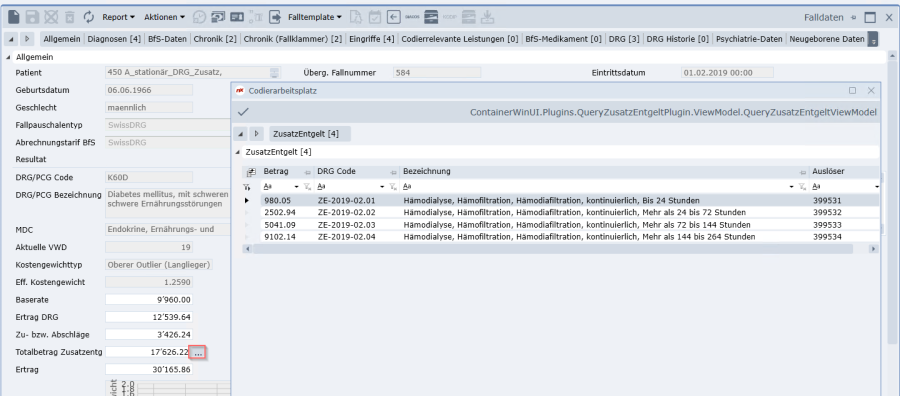
Abbildung 27: Zusatzentgelt (Eingriff)
Sobald ein Fall zwischencodiert oder die Codierung freigegeben wurden, sind die entsprechenden Zusatzentgelte auch im Reiter «DRG» vorhanden.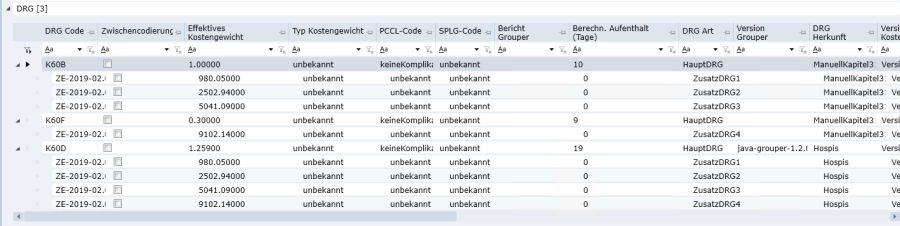
Abbildung 28: DRG/PCG/RCG mit Zusatzentgelt
ID DIACOS Anbindung
Zusätzlich zur Erfassung von BfS-Merkmalen, Diagnosen und Eingriffen im Codierarbeitsplatz, gibt es die Möglichkeit diese Daten in ID DIACOS zu erfassen und in den Codierarbeitsplatz zu übernehmen, sofern eine ID DIACOS Installation vorhanden ist.
Hierfür wird ID DIACOS aus dem Fall heraus aufgerufen. Bereits im Codierarbeitsplatz vorhandene Falldaten, BfS-Merkmale und Diagnosen und Eingriffe werden an ID DIACOS übergeben und können dort ergänzt und mutiert werden. Anschliessend können die Daten dann von ID DIACOS in den Codierarbeitsplatz übernommen werden.
Hierfür wird ID DIACOS mit Hilfe des Buttons «Aufruf ID DIACOS» gestartet.![]()
Abbildung 29: Aufruf ID DIACOS
Ein- und Austrittsmerkmale können nur in ID DIACOS mutiert und in den Codierarbeitsplatz übernommen werden, wenn die entsprechende Applikations-Einstellung aktiviert ist und die Ein-und Austrittsmerkmale 1:1 mit den offiziellen BfS Wertelisten übereinstimmen.
Mit dem Button «Übernahme» in ID DIACOS werden die Daten in den Codierarbeitsplatz übernommen und ID DIACOS wieder geschlossen.![]()
Abbildung 30: Übernahme in ID DIACOS
Über Datei/Schliessen oder den entsprechenden Button kann ID DIACOS ohne Datenübernahme wieder beendet werden.![]()
Abbildung 31: Button für das Schliessen von ID DIACOS ohne Datenübernahme
Wurde ein Fall im Codierarbeitsplatz bereits freigegeben, besteht die Möglichkeit ID DIACOS im Simulationsmodus zu starten.![]()
Abbildung 32: Aufruf ID DIACOS im Simulationsmodus
Mit dem Button «Beenden» kann ID DIACOS wieder geschlossen werden.
Abbildung 33: Simulationsmodus beenden
BfS-Medikamente
BfS-Medikamente können entweder manuell erfasst oder über erbrachte Leistungen generiert werden.
BfS-Medikamente erfassen
Über die Kontextmenüs «Neues BfS-Medikament» bzw. «Neues BfS-Medikament im Grid» kann ein neues BfS-Medikament erfasst werden. ![]()
Abbildung 34: Neues BfS-Medikament erfassen
Hierfür kann die Erfassung entweder in der neu erstellten leeren Zeile im Grid oder über die Detailmaske erfolgen.
Abbildung 35: Neues BfS-Medikament im Grid erfassen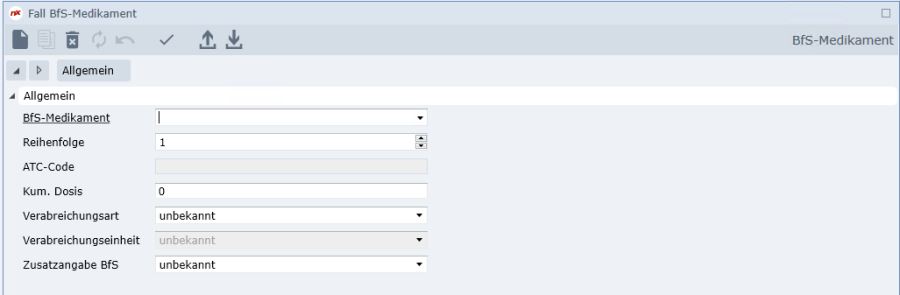
Abbildung 36: Neues BfS-Medikament in der Detailmaske erfassen
Im Grid als auch in der Detailmaske stehen hierbei die BfS-Medikamente aus dem Stamm als Auswahlliste zur Verfügung.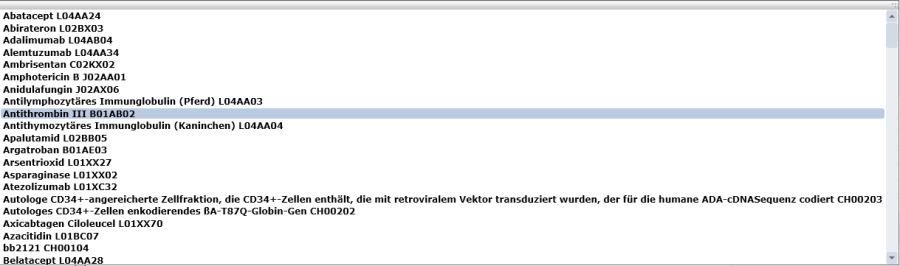
Abbildung 37: Auswahlliste für BfS-Medikamente
Zusatzentgelte
Allfällige Zusatzentgelte, die auf Basis der vorhandenen BfS-Medikamente generiert werden, sind unter «Totalbetrag Zusatzentgelte» ersichtlich.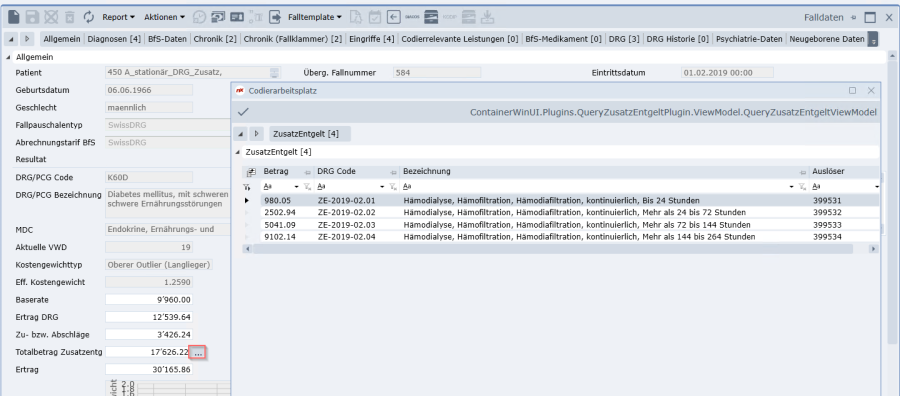
Abbildung 38: Zusatzentgelt (BfS-Medikament)
Sobald ein Fall zwischencodiert oder die Codierung freigegeben wurden, sind die entsprechenden Zusatzentgelte auch im Reiter «DRG» vorhanden.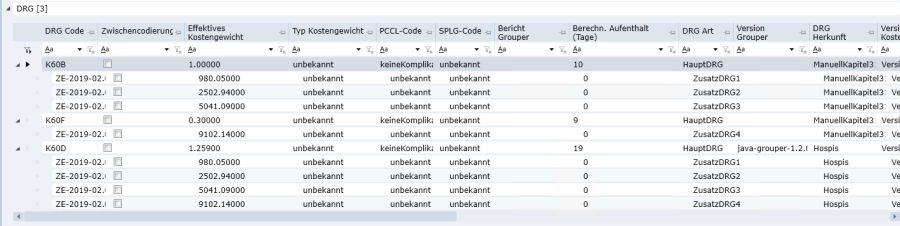
Abbildung 39: DRG/PCG/RCG mit Zusatzentgelt
BfS-Medikamente mutieren
Die Merkmale eines BfS-Medikaments - sofern nicht durch den Stamm vorgegeben - können direkt im Grid mutiert werden.
BfS-Medikament löschen
Mit dem Kontextmenü «Markiertes BfS-Medikament löschen» kann ein erfasstes BfS-Medikament wieder gelöscht werden. ![]()
Abbildung 40: Markiertes BfS-Medikament löschen
Codierrelevante Leistungen
Neben der manuellen Erfassung von BfS-Medikamenten, können diese auch über die Erfassung von codierrelevanten Leistungen automatisch generiert werden. In den Applikations-Einstellungen wird hinterlegt, bis zu welchem Codierungsstatus die Generierung der BfS-Medikamente erfolgen soll.
Hierfür muss die Leistung im Stamm als BfS-Medikament gekennzeichnet und der entsprechende ATC-Code hinterlegt sein. Bei der Leistungserfassung bzw. beim Import der erbrachten Leistungen wird dann geprüft, ob die notwendigen Angaben zu Verabreichungsart, -einheit und die Zusatzangabe BfS korrekt erfasst oder aus dem Stamm übernommen wurden.
Sofern alle Daten korrekt vorhanden sind, werden dann beim Aufruf eines Falls im Codierarbeitsplatz die entsprechenden BfS-Medikamente automatisch generiert, solange der Fall einen Codierungsstatus besitzt, der dies gemäss Applikations-Einstellungen erlaubt.
Hier ist zu beachten, dass beim Aufruf des Falls alle vorhandenen BfS-Medikamente gelöscht werden, bevor diese anhand der vorhandenen erbrachten Leistungen neu generiert werden. Dies betrifft auch gegebenenfalls manuell erfasste BfS-Medikamente.
Neben den BfS-Medikamenten können weitere Leistungen im Stamm als codierrelevant gekennzeichnet werden. Diese werden dann im Reiter angezeigt und dienen dem Codierer als Hilfe, wenn anhand dieser erbrachten Leistungen z.B. CHOP-Codes codiert werden müssen, welche nicht automatisch ausgelöst werden.
Allfällige Zusatzentgelte, die auf Basis der vorhandenen BfS-Medikamente generiert werden, sind unter «Totalbetrag Zusatzentgelte» ersichtlich.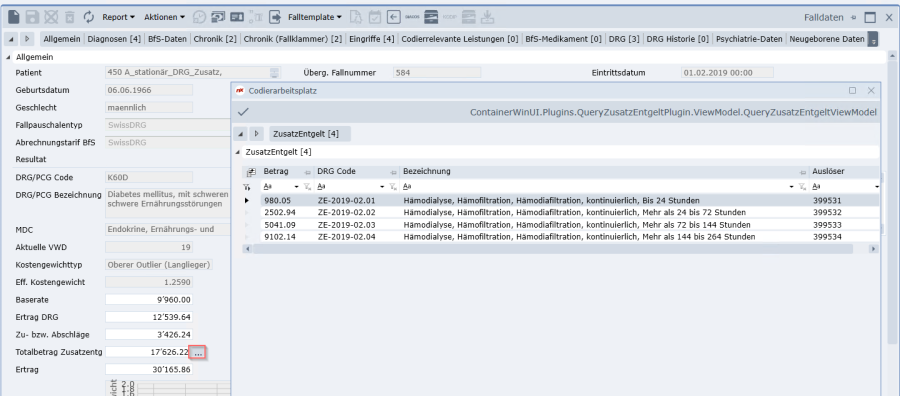
Abbildung 41: Zusatzentgelte
Sobald ein Fall zwischencodiert oder die Codierung freigegeben wurden, sind die entsprechenden Zusatzentgelte auch im Reiter «DRG» vorhanden.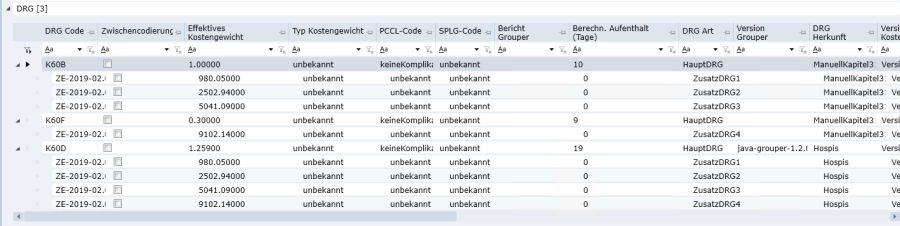
Abbildung 42: DRG/PCG/RCG mit Zusatzentgelt
Pendenzen
Im Reiter Pendenzen sind für Codierer lediglich die Pendenztypen ersichtlich, welche in den Stammdaten die Pendenzfunktion «Codierung» hinterlegt haben. Zudem kann in den Stammdaten definiert werden, ob die Pendenz nur für die in der Pendenz hinterlegte verantwortliche Benutzergruppe ersichtlich ist. Hiermit kann gesteuert werden, ob die Pendenzen auch nur für die Benutzer der Benutzergruppe Codierung sichtbar sind.
In der Fallcodierungssuche werden demzufolge auch nur die Codierungspendenzen berücksichtig, wenn man nach Fällen mit Pendenzen sucht.
Neugeborene Daten
Im Reiter Neugeborene Daten können die Merkmale des Neugeborenendatensatzes erfasst und mutiert werden. Voraussetzung hierfür ist eine vorhandene Mutter-Kind-Verknüpfung zwischen dem Fall der Mutter und dem Fall des Neugeborenen.
Psychiatrie-Daten
Bei TARPSY Fällen können im Reiter Psychiatrie-Daten die BfS-Daten für den Psychiatriedatensatz erfasst und mutiert werden.
DRG
Während der Codierung wird die aktuell vom Grouper berechnete DRG/PCG/RCG auf der Maske angezeigt. Solange die DRG/PCG/RCG noch nicht freigegeben oder zwischencodiert wurde, ist sie im Reiter «DRG» noch nicht gespeichert.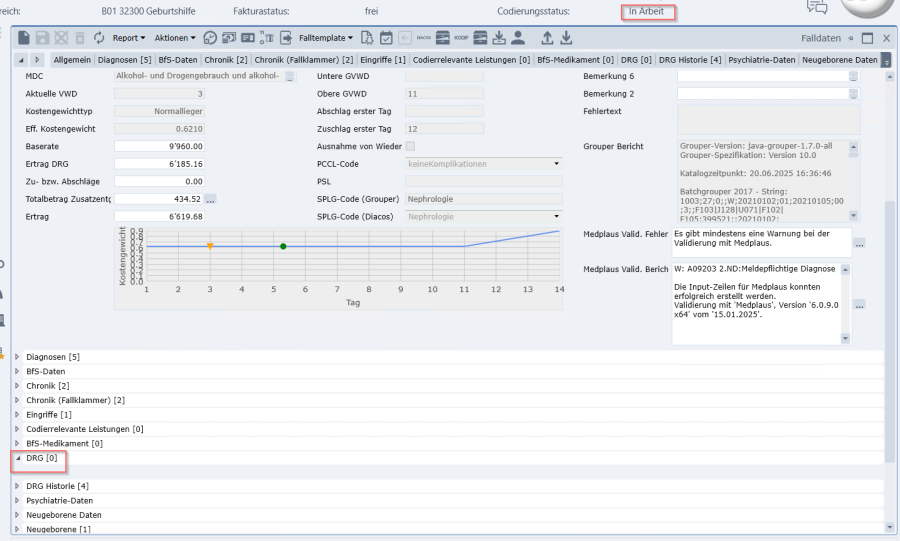
Abbildung 43: DRG/PCG/RCG Ergebnis Anzeige während der Codierung
Erst durch die Zwischencodierung oder die Freigabe (ab erster Freigabestufe) wird die DRG/PCG/RCG gespeichert und im Reiter «DRG» angezeigt.
Abbildung 44: Reiter DRG mit Ergebnis
Bei einer Zwischencodierung kann die Anzeige im Reiter «DRG» von der aktuellen Anzeige des Grouperergebnisses auf der Maske abweichen, wenn grouperrelevante Daten geändert wurden und keine erneute Zwischencodierung stattgefunden hat. Durch eine erneute Zwischencodierung wird das Ergebnis im Reiter «DRG» aktualisiert und das alte Ergebnis in die DRG-Historie verschoben.
Auch wenn ein bereits freigegebener Fall wieder an die Codierung zurückgeschickt wird, wird der bestehende DRG Eintrag vom Reiter «DRG» in den Reiter «DRG-Historie» verschoben.
DRG-Historie
Im Reiter «DRG-Historie» sind alle DRGs/PCGs/RCGs vorhanden, die entweder durch eine Zwischencodierung oder durch eine Freigabe, die wieder zurückgenommen wurde, erstellt wurden. Ausserdem findet man hier auch die DRGs/PCGs/RCGs von Einzelfällen vor einer Fallzusammenführung.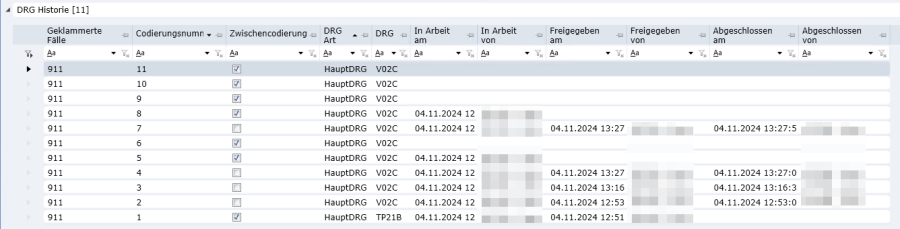
Abbildung 45: Reiter DRG-Historie
Mit Doppelklick auf den entsprechenden DRG/PCG/RCG Eintrag kann man in die Detailmaske wechseln. Dort findet man alle Details zu dieser DRG/PCG/RCG.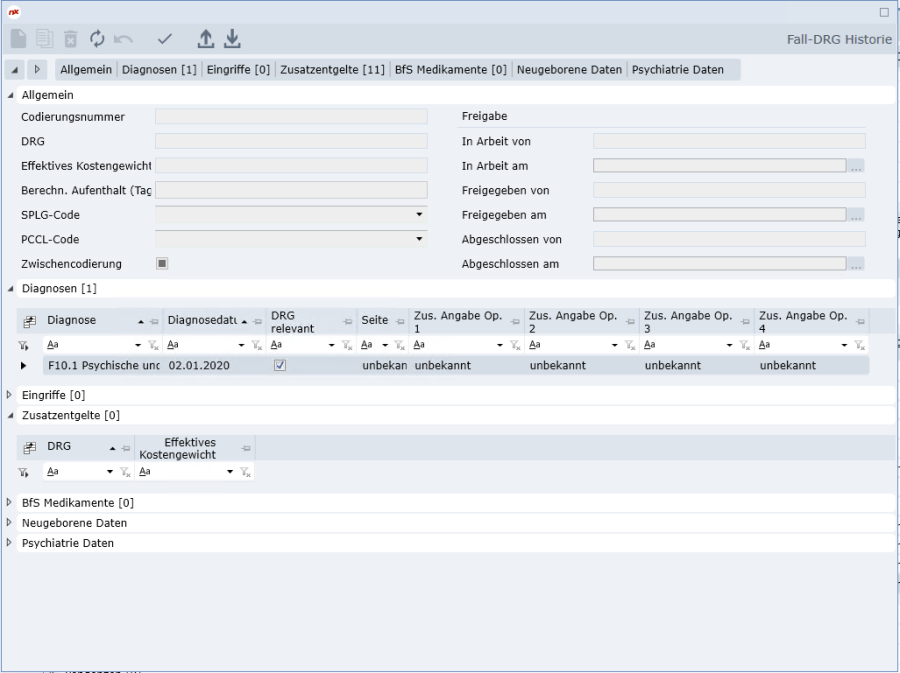
Abbildung 46: DRG-Historie
Fall freigeben ohne Grouperergebnis
Fälle, die gemäss Entscheidungstabelle Fallcodierung lediglich codiert, aber nicht gruppiert werden, müssen vom Benutzer ebenfalls freigegeben und abgeschlossen werden (je nach Parametrierung in einem ein- oder zweistufigen Prozess). Hierbei erhält der Fall den Codierungsstatus «freigegeben» bzw. «abgeschlossen».
Fall gruppieren
Zwischencodierung
Es ist jeder Zeit möglich für einen Fall eine Zwischencodierung zu erstellen, sofern ein gültiges Grouperergebnis vorhanden ist. Hierbei wird das aktuelle Ergebnis des Groupers im Reiter «DRG» gespeichert ohne dass der Fall auf den Codierungsstatus «Freigegeben» oder «Abgeschlossen» wechselt.
Bei einer Zwischencodierung kann die Anzeige im Reiter «DRG» von der aktuellen Anzeige des Grouperergebnisses auf der Maske abweichen, wenn grouperrelevante Daten geändert wurden und keine erneute Zwischencodierung stattgefunden hat. Durch eine erneute Zwischencodierung wird das Ergebnis im Reiter «DRG» aktualisiert und das alte Ergebnis in die DRG-Historie verschoben.
Fall freigeben
Die Freigabe eines Falles kann entweder einstufig oder zweistufig erfolgen. Die Einstellung hierfür erfolgt über die Entscheidungstabelle «Fallcodierung».
Bei einer einstufigen Freigabe, wechselt der Fall bei der Freigabe automatisch auf den Codierungsstatus «Abgeschlossen» und kann somit abgerechnet werden.
Bei der zweistufigen Freigabe, wechselt der Fall bei der Freigabe zunächst auf den Codierungsstatus «Freigegeben», welcher mit einer erneuten Freigabe bestätigt werden muss, bevor der Fall den Codierungsstatus «Abgeschlossen» erhält und abgerechnet werden kann.
In beiden Stufen, wird das Grouperergebnis im Reiter «DRG» gespeichert und die codierrelevanten Felder sind für die weitere Bearbeitung gesperrt.
Um codierrelevante Daten erneut zu mutieren, muss der Fall wieder an die Codierung zurückgeschickt werden.
Die Freigabe für beide Stufen erfolgt jeweils über den Button «Fallcodierung freigeben»
Abbildung 47: Fallcodierung freigeben
Bei der Freigabe (erste oder zweite Freigabestufe) wird im Codierarbeitsplatz geprüft, ob es weitere Fälle innerhalb von 18 Tagen gibt. Ist dies der Fall wird ein Fenster geöffnet in welchem ausgewählt werden kann, ob nach der Freigabe direkt in einen der angezeigten Fälle gewechselt werden soll. Wird ein Fall ausgewählt und mit «OK» bestätigt, wird der aktuelle Fall freigegeben und anschliessend der ausgewählte Fall angezeigt. Wird kein Fall ausgewählt und mit «OK» bestätigt, wird der aktuelle Fall freigegeben und anschliessend angezeigt.
Wird «Abbrechen» ausgewählt, wird der aktuelle Fall nicht freigegeben. Ein automatischer Wechsel in einen der aufgelisteten Fälle ist dann nicht möglich.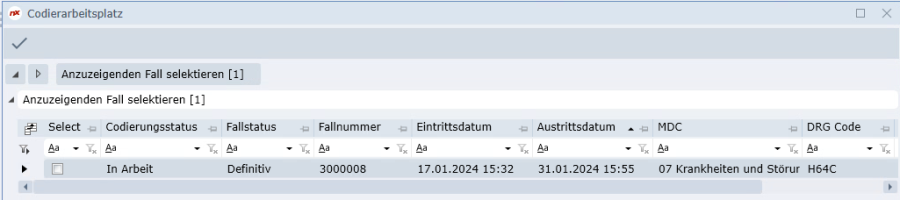
Abbildung 48: Fenster «Anzuzeigender Fall selektieren»
Fall zurück an Codierung
Muss ein bereits freigegebener Fall (Freigabestufe 1 oder 2) korrigiert werden, kann dieser mit dem Button «Fall zurück an Codierung» an die Codierung zurückgeschickt bzw. von der Codierung zurückgenommen werden. Mit diesem Button, wird der bereits gespeicherte DRG Eintrag in die Historie verschoben und der Fall erhält wieder den Codierungsstatus «In Arbeit».![]()
Abbildung 49: Button «Fall zurück an Codierung»
Hierbei prüft die Applikation ob folgende Bedingungen erfüllt sind:
- Fall ist noch nicht fakturiert oder komplett storniert (ausgenommen sind Rechnungen an den Patienten)
- Fall ist nicht in Fakturierung
Nur dann ist das Zurücksenden an die Codierung möglich. Ist dies nicht der Fall erhält der Benutzer eine entsprechende Meldung und der Fall muss zunächst storniert bzw. aus der Fakturierung genommen werden.
Fallzusammenführung
Klammerkandidaten
Im Reiter «Klammerkandidaten» werden ausgehend vom aktuellen Fall alle Fälle innerhalb von 18 Tagen aufgelistet und mit einem entsprechenden Klammerkandidatenstatus angezeigt. 
Abbildung 50: Reiter «Klammerkandidaten»
In den Applikations-Einstellungen kann definiert werden, welche Klammerkandidatenstatus in diesem Reiter sichtbar sind. Fälle mit abweichendem Hauptfallpauschalentyp könnten beispielsweise ausgeblendet werden, falls diese in dieser Ansicht nicht benötigt werden.
Fälle klammern
Workflow Klammerbildung
Bereits bei der ersten Freigabestufe eines Falles wird geprüft, ob es einen weiteren freigegebenen (erste Freigabestufe) oder abgeschlossenen (zweite Freigabestufe) Fall gibt, mit welchem der aktuelle Fall geklammert werden muss. Ist dies der Fall, wird folgendes Fenster geöffnet in welchem der Codierer den zu klammernden Fall selektieren muss.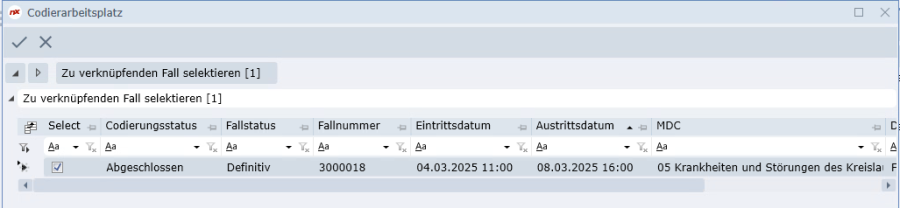
Abbildung 51: Fenster «Zu verknüpfenden Fall selektieren»
Eine Freigabe ohne zu Klammern ist nicht möglich. Der Benutzer erhält folgende Meldung.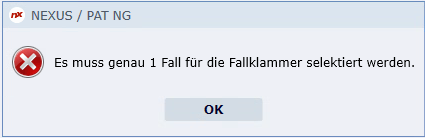
Abbildung 52: Fehlermeldung bei der Fallklammer ohne Fallselektion
Wurde der zu klammernde Fall ausgewählt erscheint folgendes Fenster zur Kontrolle der zu verknüpfenden Fälle und es muss noch der Wiedereintrittsgrund eingegeben werden.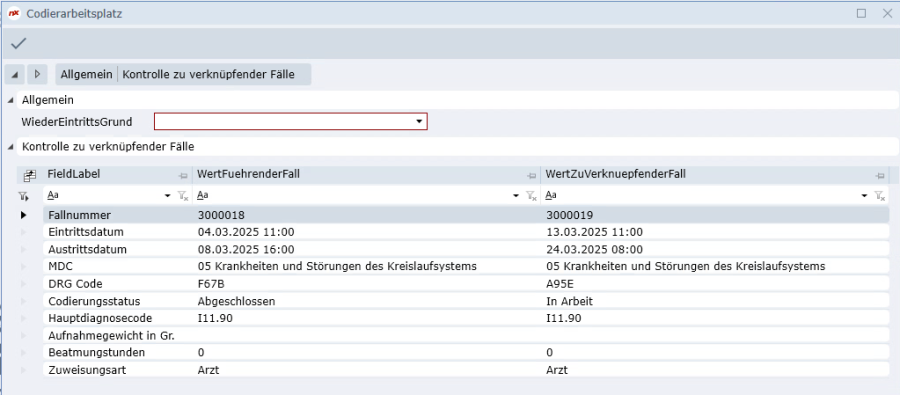
Abbildung 53: Fenster zur Kontrolle der zu verknüpfenden Fälle
Anschliessend wechselt die Applikation in die erstellte Fallklammer.
Die Fallklammer erhält die Eintrittsmerkmale des ersten und die Austrittsmerkmale des letzten Falles. Zudem werden die Diagnosen, Eingriffe, BfS-Medikamente und IPS bzw. IMC Daten kumuliert, wobei doppelte Diagnosen eliminiert werden.
Die Fallklammer hat nach der Klammerbildung den Status «In Arbeit» und kann abschliessend codiert und freigegeben werden. In den Klammerkandidaten werden die beiden Fälle nun als Fallklammer dargestellt.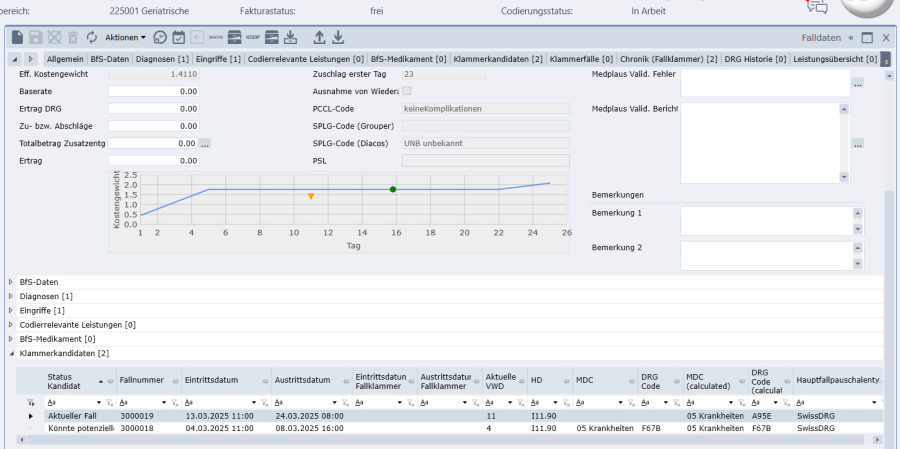
Abbildung 54: Fallklammer
Im Reiter «Klammerfälle» sind alle geklammerten Fälle aufgelistet und auch die einzelnen Fallmerkmale zu Ein- und Austritt sowie IPS und IMC Daten sind ersichtlich.
Abbildung 55: Reiter «Klammerfälle»
Sowohl aus dem Reiter «Klammerkandidaten» als auch aus dem Reiter «Klammerfälle» kann man mit Doppelklick in den jeweiligen Einzelfall wechseln.
Der angeklammerte Fall selbst hat kein eigenes Grouperergebnis mehr und bleibt im Codierungsstatus «Abgeschlossen». Die Codierung des Einzelfalls vor der Klammerbildung ist in der DRG-Historie des jeweiligen Falles ersichtlich.
Mehrfach-Klammern
Eine Fallklammer mit mehr aus 2 Fällen wird auf die gleiche Art und Weise geklammert, wie eine Zweifachklammer. Hier werden zunächst die ersten beiden Fälle geklammert und anschliessend können weitere Fälle zur bereits vorhanden Fallklammer dazugeklammert werden.
Wichtig ist, dass die Fälle in der chronologisch richtigen Reihenfolge geklammert werden müssen. Muss nachträglich der führende Fall geändert werden, muss eine eventuelle vorhandene Fallklammer zwischen dem zweiten und dem dritten Fall zunächst aufgehoben werden.
Pendenz für Fakturierung
Es besteht die Möglichkeit den Codierarbeitsplatz so einzurichten, dass automatisch eine Pendenz für die Abrechnung generiert wird, wenn eine Klammerbildung aufgrund eines bereits fakturierten Falles nicht möglich ist. Zudem kann dann auch automatisch eine Pendenz an die Codierung ausgelöst werden, sobald der Fall storniert wurde.
Fallklammer codieren
Eine Fallklammer wird gleich codiert wie ein einzelner Fall. Die Codierung findet auf dem führenden Fall (chronologisch erster Fall) statt und enthält alle Daten gemäss den SwissDRG-Vorgaben (Eintrittsmerkmale des ersten und Austrittsmerkmale des letzten Falles).
Fallklammer freigeben
Die Freigabe einer Fallklammer kann entweder einstufig oder zweistufig erfolgen. Die Einstellung hierfür erfolgt über die Entscheidungstabelle «Fallcodierung» analog der Freigabe des Einzelfalls.
Bei einer einstufigen Freigabe, wechselt der führende Fall bei der Freigabe automatisch auf den Codierungsstatus «Abgeschlossen» und kann somit abgerechnet werden.
Bei der zweistufigen Freigabe, wechselt der führende Fall bei der Freigabe zunächst auf den Codierungsstatus «Freigegeben», welcher mit einer erneuten Freigabe bestätigt werden muss, bevor der Fall den Codierungsstatus «Abgeschlossen» erhält und abgerechnet werden kann.
In beiden Stufen, wird das Grouperergebnis im Reiter «DRG» gespeichert und die codierrelevanten Felder sind für die weitere Bearbeitung gesperrt.
Um codierrelevante Daten erneut zu mutieren, muss die Fallklammer wieder an die Codierung zurückgeschickt werden.
Die Freigabe für beide Stufen erfolgt jeweils über den Button «Fallcodierung freigeben»
Abbildung 57: Fallcodierung freigeben
Auch bei der Freigabe einer Fallklammer wird das Fenster «Anzuzeigender Fall selektieren» geöffnet, sofern es einen weiteren Fall innerhalb von 18 Tagen gibt, analog der Freigabe eines Einzelfalls.
Fallklammer zurück an Codierung
Muss eine bereits freigegebene Fallklammer (Freigabestufe 1 oder 2) korrigiert werden, kann der führende Fall mit dem Button «Fall zurück an Codierung» an die Codierung zurückgeschickt bzw. von der Codierung zurückgenommen werden. Mit diesem Button, wird der bereits gespeicherte DRG Eintrag in die Historie verschoben und der führende Fall erhält wieder den Codierungsstatus «In Arbeit».![]()
Abbildung 58: Button «Fall zurück an Codierung»
Hierbei prüft die Applikation ob folgende Bedingungen erfüllt sind:
- Fall ist noch nicht fakturiert oder komplett storniert (ausgenommen sind Rechnungen an den Patienten)
- Fall ist nicht in Fakturierung
Nur dann ist das Zurücksenden an die Codierung möglich. Ist dies nicht der Fall erhält der Benutzer eine entsprechende Meldung und die Fallklammer Fall muss zunächst storniert bzw. aus der Fakturierung genommen werden.
Fallklammer lösen
Eine gebildete Fallklammer kann im Reiter «Klammerfälle» gelöst werden. Die Fallklammer muss nicht an die Codierung zurückgeschickt werden, da die Applikation beim Entklammern prüft, ob die Fallklammer noch nicht oder falls doch komplett storniert ist. Ist dies nicht der Fall, erhält der Benutzer eine entsprechende Meldung und der Fall muss zunächst storniert werden.
Für die Entklammerung muss der zu entklammernde Fall selektiert und mittels Kontextmenü die Funktion «Markierten Fall entklammern» gewählt werden. ![]()
Abbildung 59: Markierten Fall entklammern
Hierbei wird die Klammer gelöst bzw. der selektierte Fall entklammert und beide Fälle erhalten abhängig von der Applikations-Einstellung «Wiedereröffnen Fälle nach Entklammerung» entweder den Codierungsstatus «in Arbeit» oder den Codierungsstatus «freigegeben».
Hiermit ist sichergestellt, dass die Fälle nicht aus Versehen von der Fakturierung selektiert werden können, sondern nochmals explizit abgeschlossen werden müssen.
Bei der erneuten Freigabe wird dann von der Applikation geprüft, ob der Fall einzeln freigegeben werden kann, oder ob eventuell erneut eine Klammer gebildet werden muss.